智慧校园使用教程WXZX.001
办事大厅登录及使用说明
用户首先打开学校的官方网站www.jscst.edu.cn,在官网底部的“快速通道”中找到“办事大厅”。

在打开的办事大厅页面右上角点击登录。

登录界面输入自己的工号、密码;绑定过微信的用户也可以使用微信扫码登录。(密码错误的可以点击忘记密码进行密码重置)
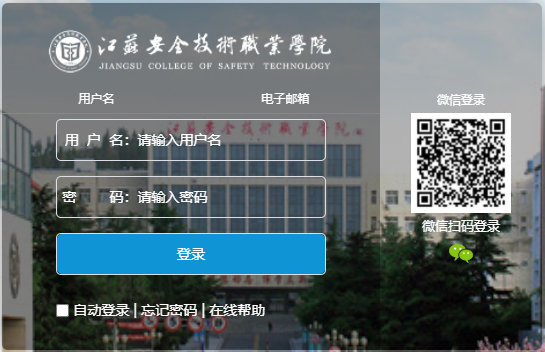
登录之后默认进入大厅首页,首页将各个流程及业务系统等个性化的展示出来,用户可以方便快捷的使用。
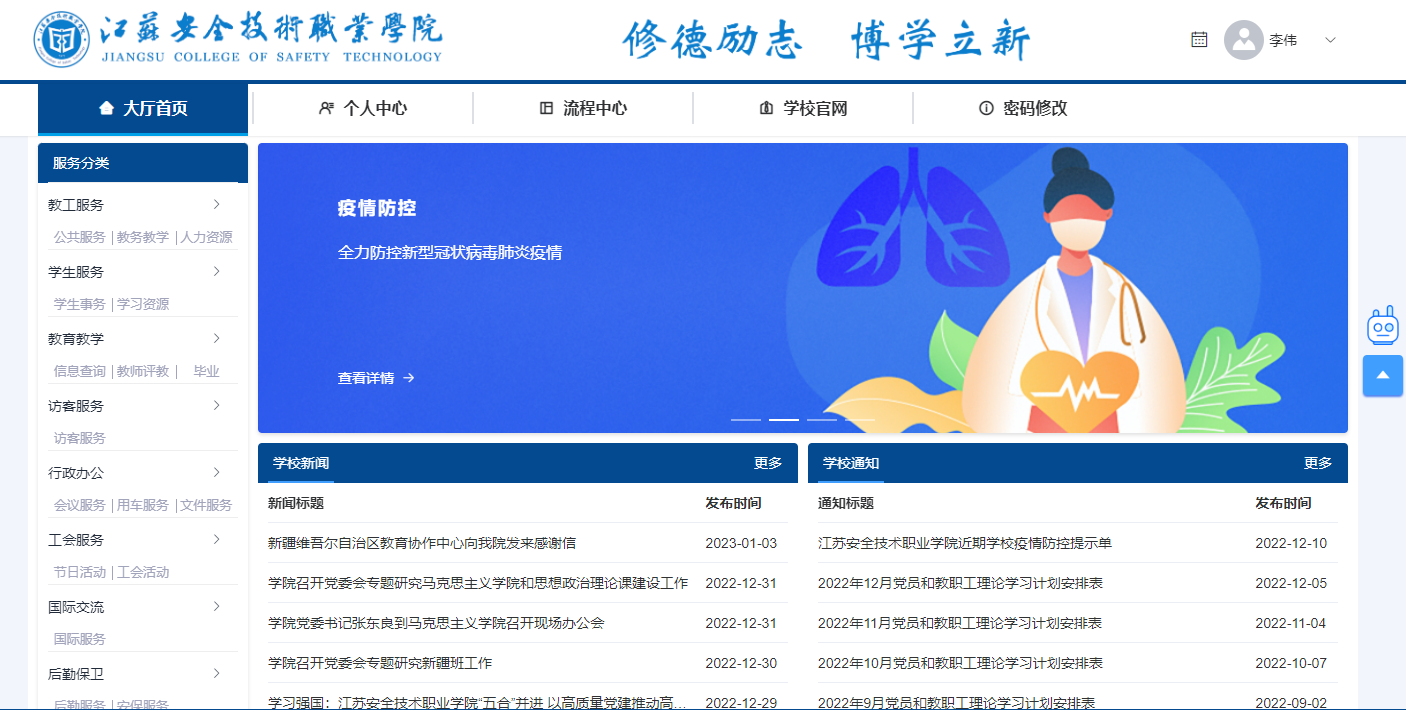
点击“大厅首页”右侧的“个人中心”后,页面上方左侧显示的是个人信息;上方右侧是展示模块,展示个人相关的常用资料。中间左侧会议和邮件提醒,中间右侧学校的内部通知和学院公文,下方左侧是消息中心,个人中心的消息中心和我的待办中会有待办事项的消息提醒,用户点击即可进入相应的流程审批界面;右侧是对接的学校官网的学校新闻和通知公告。

点击“流程中心”将进入流程管理界面,流程可以按照“服务对象”查找,也可以按照“主管部门”查找,方便用户快速办理各种流程。
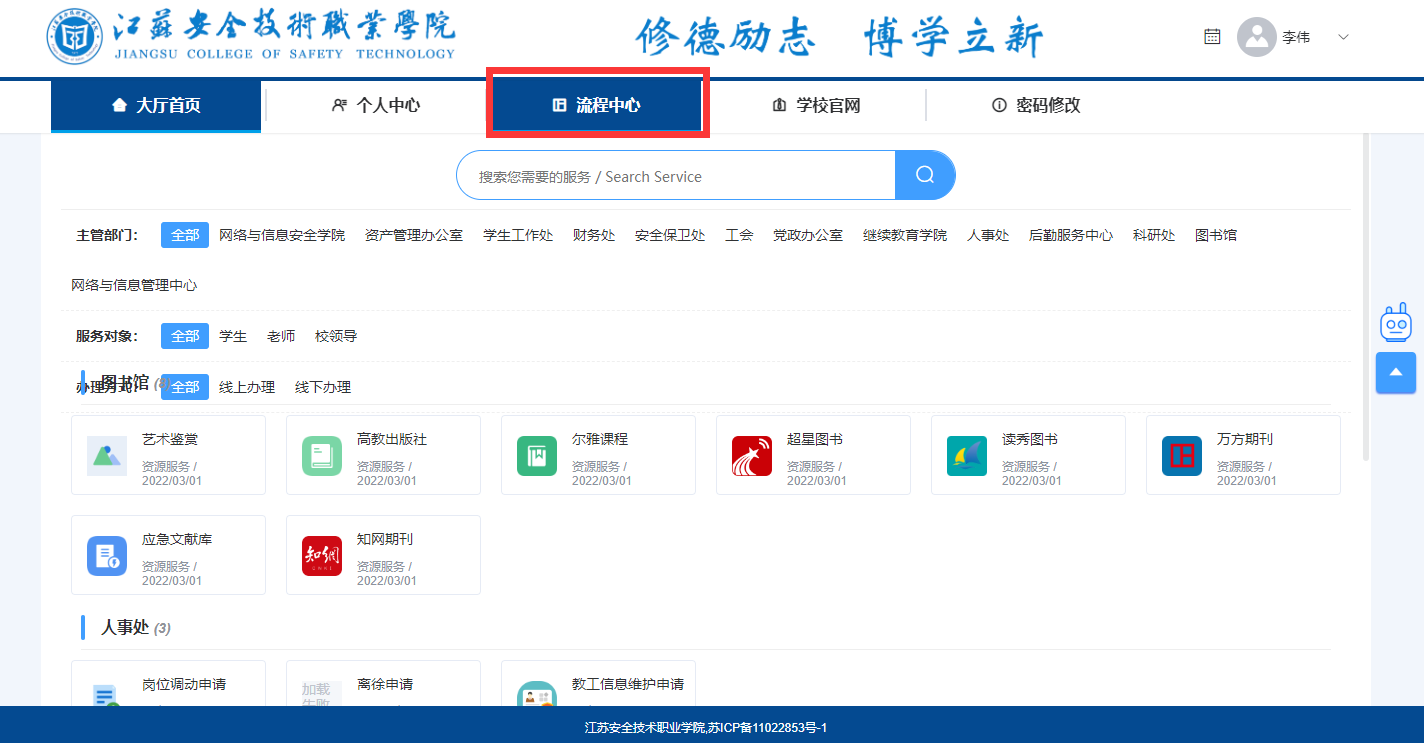
流程的办理:只需要点击相应流程右侧的“立即办理”,将进入以下界面。这时,我们需要把相关信息填写完整,然后点击右下角的提交即可完成流程的申请。
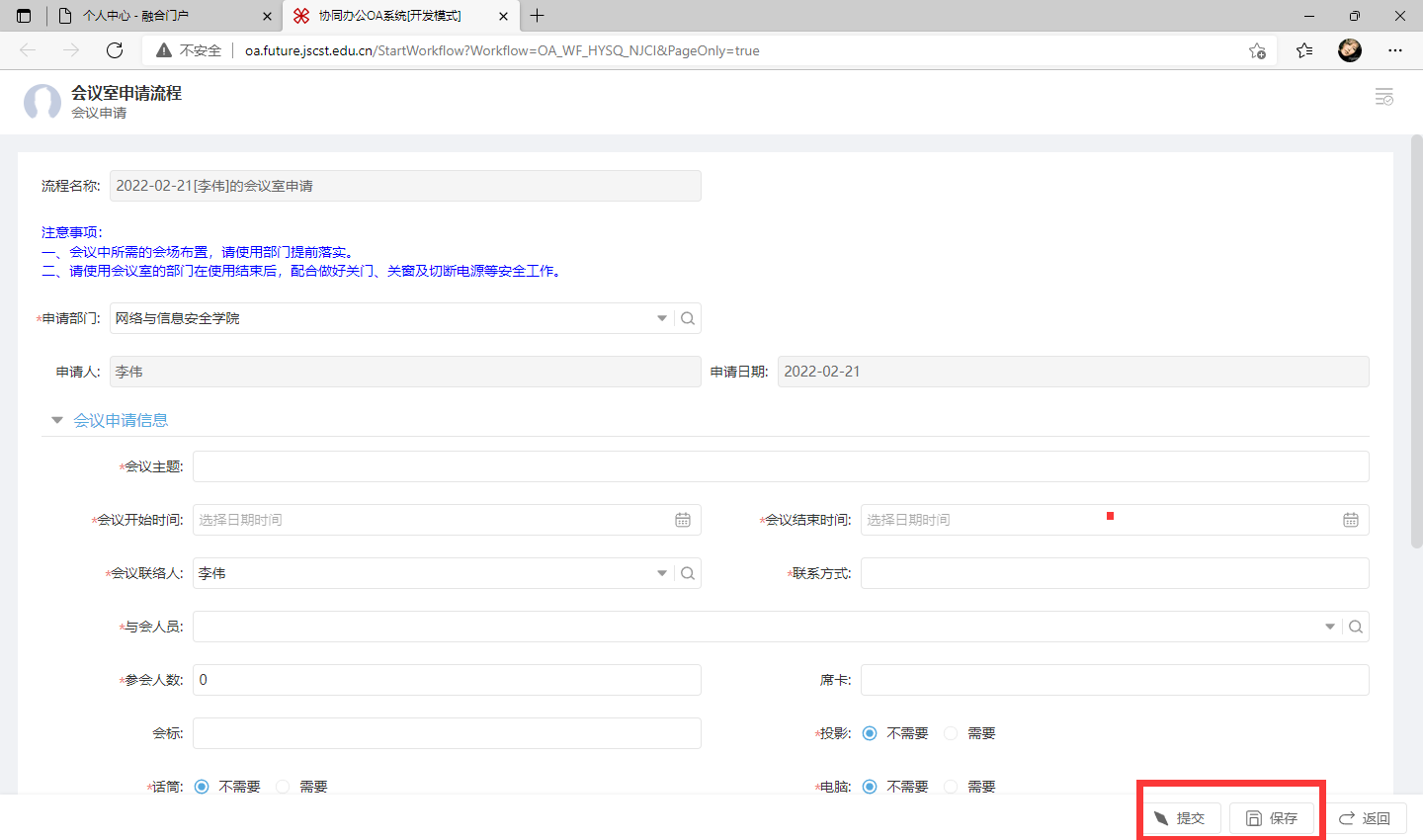
点击“学校官网”:如下图所示,将学校官网嵌入办事大厅内部,方便师生访问官网信息。

点击“密码修改”,将进入修改统一身份认证账号的密码界面。
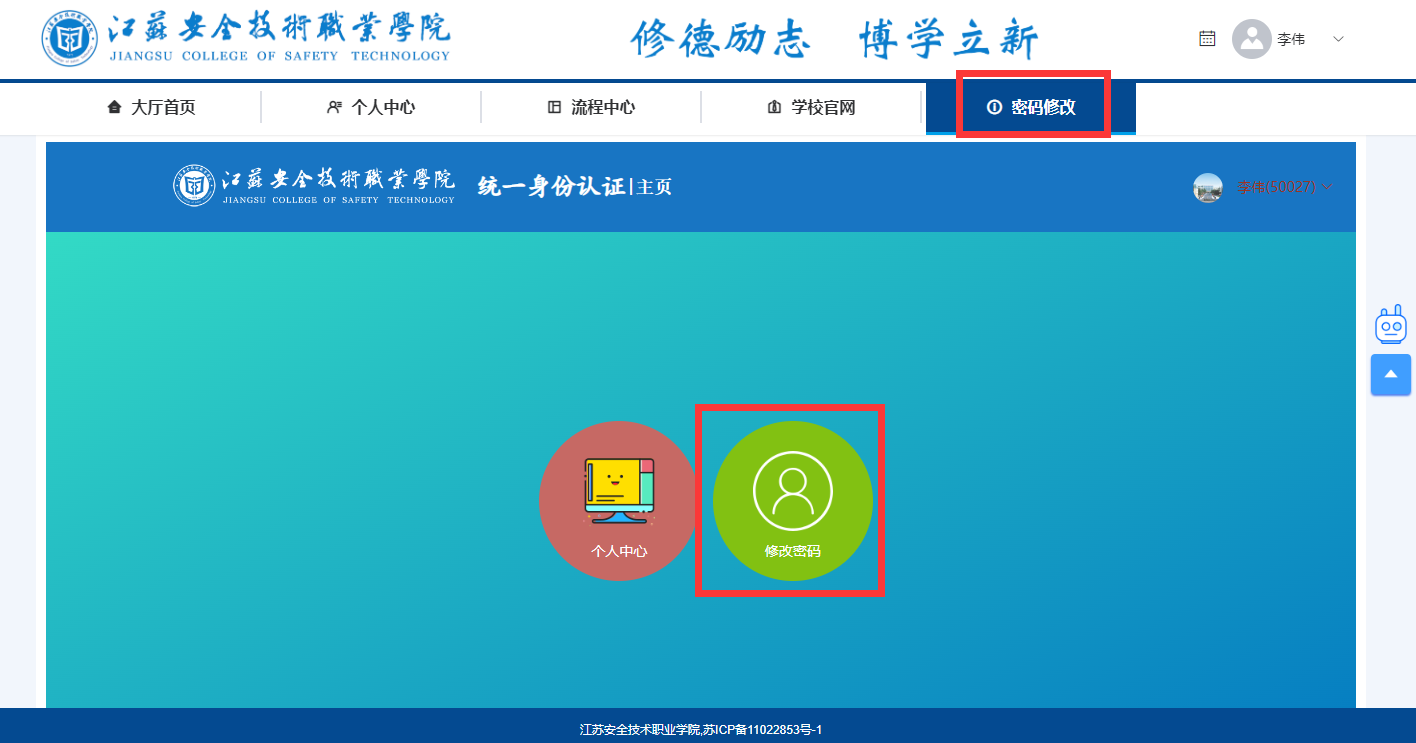
教程制作中有界面改版或系统更新等情况,以网信中心最终统一发布和说明为准。
